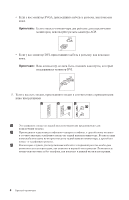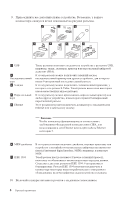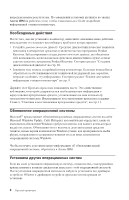Lenovo ThinkCentre M51e (Russian) Quick reference guide - Page 23
Включение, питания, Завершение, установки, программных, средств
 |
View all Lenovo ThinkCentre M51e manuals
Add to My Manuals
Save this manual to your list of manuals |
Page 23 highlights
Access IBM POST IBM 5 25 4 21. Windows XP Pro Windows Глава 2 7
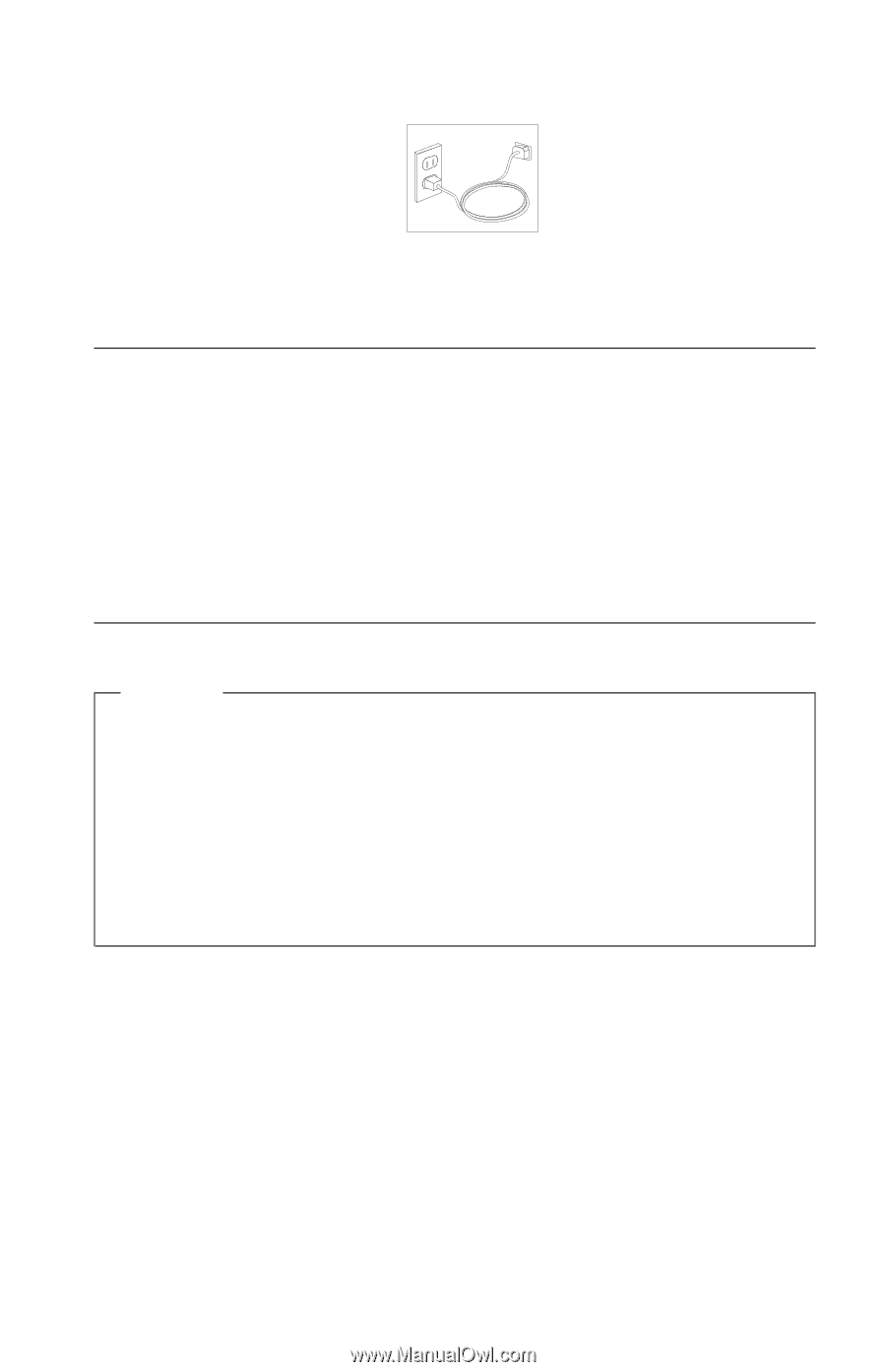
Примечание:
Дополнительную
информацию
о
разъемах
можно
получить
с
помощью
Access
IBM,
имеющегося
на
вашем
рабочем
столе.
Включение
питания
Включите
монитор
и
внешние
устройства,
а
затем
-
компьютер.
По
завершении
автотеста
при
включении
питания
(POST)
окно
с
логотипом
IBM
закроется.
Если
на
компьютере
есть
преинсталлированные
программные
средства,
запустится
процедура
установки
программных
средств.
Если
при
запуске
возникнут
какие-нибудь
неполадки,
смотрите
следующие
главы:
Глава
5,
“Обнаружение
и
устранение
неполадок”,
на
стр.
25
и
Глава
4,
“Обращение
за
информацией,
поддержкой
и
обслуживанием”,
на
стр.
21.
Завершение
установки
программных
средств
Внимание
Прежде
чем
воспользоваться
имеющимися
на
вашем
компьютере
программами,
внимательно
прочтите
лицензионные
соглашения.
В
этих
соглашениях
содержатся
сведения
о
ваших
правах,
обязанностях
и
гарантиях
на
имеющиеся
на
вашем
компьютере
программы.
Пользуясь
программами,
вы
тем
самым
принимаете
положения
соответствующих
соглашений.
Если
вы
отказываетесь
принять
эти
соглашения,
не
пользуйтесь
этими
программами.
Вместо
этого
незамедлительно
верните
весь
компьютер
и
получите
полное
возмещение
уплаченной
вами
стоимости.
Примечание:
На
некоторых
моделях
может
быть
установлена
многоязычная
версия
Windows
XP
Pro.
Если
на
вашем
компьютере
установлена
многоязычная
версия,
в
процессе
первоначальной
установки
вам
будет
предложено
выбрать
рабочий
язык.
По
завершении
установки
с
панели
управления
Windows
рабочий
язык
можно
будет
изменить.
После
того,
как
вы
первый
раз
запустите
компьютер,
выполните
установку
программ,
следуя
инструкциям
на
экране.
Если
вы
не
завершите
установку
программ
при
первом
включении
компьютера,
это
может
привести
к
Глава
2.
Подготовка
компьютера
к
работе
7